갤럭시 문자 읽음표시 설정 방법과 문제 해결 팁을 소개합니다.
문자 메시지의 읽음 표시 기능은 상대방이 메시지를 읽었는지 확인할 수 있는 유용한 기능입니다.
갤럭시 스마트폰에서 읽음 표시를 설정하려면 먼저 메시지 앱을 열고, 우측 상단의 메뉴 아이콘을 클릭한 후 설정에 들어갑니다.
그 다음 읽음 확인 옵션을 활성화하면 됩니다. 이 기능은 두 사용자 간에 모두 활성화되어 있어야 작동합니다.
만약 읽음 표시가 제대로 작동하지 않는다면, 먼저 앱의 캐시를 삭제해보세요.
또한, 스마트폰의 소프트웨어 업데이트 여부를 확인하고 최신 버전으로 유지하는 것이 중요합니다.
네트워크 설정이나 문자 전송 설정에도 문제가 있을 수 있으므로 점검이 필요합니다.
이러한 기본 설정과 점검 사항을 통해 갤럭시에서의 문자 읽음 표시를 원활하게 사용할 수 있습니다.
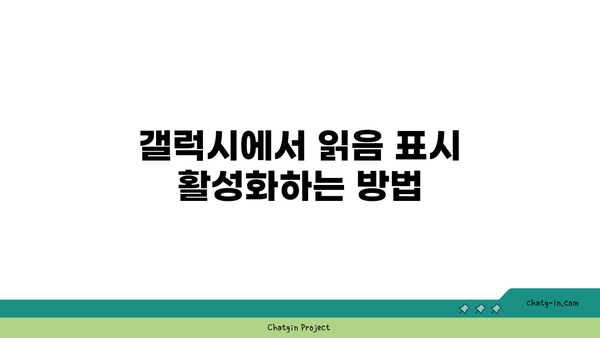
갤럭시에서 읽음 표시 활성화하는 방법
갤럭시 스마트폰에서 읽음 표시 기능을 활성화하는 것은 친구와 가족과의 소통을 더욱 원활하게 해줍니다. 이 기능이 활성화되면, 상대방이 메시지를 읽었는지 확인할 수 있습니다. 이번에는 간단한 단계로 이 기능을 설정하는 방법을 알려드리겠습니다.
먼저, 갤럭시 스마트폰의 메시지 앱을 실행하세요. 앱이 열리면, 오른쪽 상단에 있는 더보기 버튼 (세 개의 점 모양)을 클릭합니다. 메뉴에서 ‘설정’ 항목을 선택해야 합니다.
다음으로, ‘채팅 기능’ 또는 ‘고급 설정’을 선택합니다. 여기서 읽음 표시 옵션을 찾을 수 있습니다. 이 옵션을 활성화하면 이를 통해 상대방에게 메시지를 읽었음을 알릴 수 있습니다.
읽음 표시를 활성화하기 전, 몇 가지 주의사항이 있습니다. 예를 들어, 상대방도 이 기능을 켜야만 읽음 상태를 확인할 수 있습니다. 따라서 서로의 설정을 사전에 확인해야 합니다.
- 메시지 앱을 최신 버전으로 업데이트하세요.
- 읽음 표시 기능은 모바일 데이터 또는 Wi-Fi 연결이 필요합니다.
- 상대방과의 채팅방에서만 읽음 표시가 활성화됩니다.
읽음 표시 기능을 사용하면서 발생할 수 있는 문제를 해결하는 것도 중요합니다. 예를 들어, 읽음 표시가 보이지 않을 경우에는 네트워크 연결 상태를 확인해 보세요. 또한, 메시지 앱의 캐시를 삭제하면 문제를 해결하는 데 도움이 될 수 있습니다.
마지막으로, 설정 후에도 문제가 계속 발생한다면 스마트폰을 재시작해보세요. 이렇게 간단한 조치로 많은 문제를 해결할 수 있습니다.

읽음 표시 문제 해결을 위한 기본 점검
갤럭시 스마트폰에서 문자 메시지의 읽음 표시 기능이 제대로 작동하지 않는 경우가 발생할 수 있습니다. 이 글에서는 해당 문제를 해결하기 위해 확인해야 할 몇 가지 기본 점검 사항을 소개합니다. 사용자가 읽음 표시 기능을 설정하고 올바르게 사용하고 있는지 확인하는 과정을 통해 문제를 간단히 해결할 수 있습니다.
문제 해결을 위한 기본적인 점검 사항은 다음과 같습니다.
| 점검 항목 | 설명 | 상태 확인 방법 |
|---|---|---|
| 1, 읽음 표시 설정 확인 | 문자 메시지 앱에서 읽음 표시 기능이 활성화되어 있는지 확인합니다. | 문자 앱 설정 > 고급 설정에서 확인 |
| 2, 네트워크 연결 확인 | 문자를 송수신하기 위해 안정적인 네트워크 연결이 필요합니다. | Wi-Fi 또는 모바일 데이터 연결 상태 확인 |
| 3, 메시지 앱 업데이트 | 최신 버전의 메시지 앱을 사용해야 합니다. 업데이트가 필요한 경우 업데이트합니다. | 앱 스토어에서 업데이트 여부 확인 |
| 4, 기기 재시작 | 단순한 재시작으로 문제가 해결되는 경우가 많습니다. | 전원 버튼을 눌러 재시작 수행 |
| 5, 캐시 데이터 삭제 | 메시지 앱의 캐시 데이터를 삭제하면 성능을 개선할 수 있습니다. | 설정 > 앱 > 메시지 > 저장공간에서 캐시 삭제 |
위 점검 사항을 하나씩 확인하면 일반적으로 읽음 표시 문제를 해결할 수 있습니다. 만약 이 모든 방법을 시도했음에도 문제가 계속된다면, 추가적인 기술 지원이 필요할 수 있습니다. 특히 메시지 앱의 오류나 기기에서 발생하는 문제는 전문적인 점검을 통해 해결해야 할 수도 있습니다.
여러분의 갤럭시 스마트폰에서 읽음 표시 기능이 원활하게 작동하기를 바랍니다!
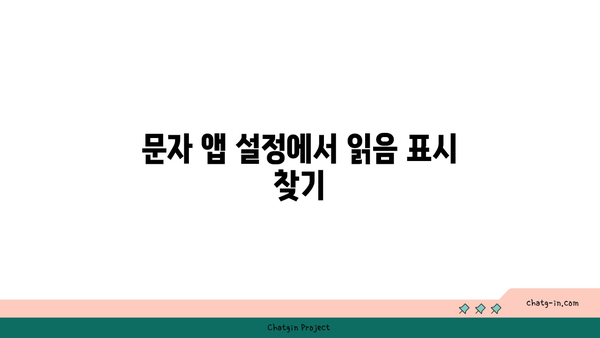
문자 앱 설정에서 읽음 표시 찾기
읽음 표시란?
읽음 표시는 수신자가 메시지를 읽었는지 여부를 알려주는 기능입니다.
메시지를 주고받을 때 읽음 표시는 상대방이 메시지를 읽었는지 확인할 수 있는 중요한 요소입니다. 이 기능은 주로 친구나 가족과의 대화에서 사용되며, 때로는 긴급한 소통이 필요할 때 유용하게 작용하기도 합니다. 그러나 때로는 이 기능을 사용하지 않기를 원하는 경우도 있으므로, 설정에서 쉽게 활성화하거나 비활성화할 수 있습니다.
읽음 표시 설정 방법
갤럭시 스마트폰에서는 간단한 설정으로 읽음 표시 기능을 조정할 수 있습니다.
읽음 표시를 설정하기 위해서는 문자 앱의 설정 메뉴로 들어가야 합니다. 설정 메뉴에서 읽음 표시 옵션을 찾아서 활성화하거나 비활성화할 수 있습니다. 이 과정은 간단하며, 사용자의 필요에 따라 자유롭게 조정할 수 있습니다. 설정 후에는 변경 사항이 즉시 적용되므로, 다음 메시지를 주고받을 때 바로 효과를 확인할 수 있습니다.
읽음 표시 비활성화 방법
읽음 표시 기능을 비활성화하면 상대방에게 메시지를 읽었다는 사실을 숨길 수 있습니다.
상대방에게 읽음 표시가 보이지 않도록 하려면, 문자 앱의 설정에 들어가서 읽음 표시 비활성화 옵션을 선택하면 됩니다. 이 경우, 여러분이 메시지를 읽어도 상대방은 이를 알 수 없게 되며, 더 많은 개인 정보를 보호할 수 있습니다. 개인적인 대화에서 상대의 반응을 원치 않는 상황에서는 유용한 기능이 될 수 있습니다.
읽음 표시 문제 해결 방법
읽음 표시가 제대로 작동하지 않을 경우 쉽게 해결할 수 있는 방법들이 있습니다.
읽음 표시 기능이 예상대로 작동하지 않을 경우, 스마트폰의 설정을 다시 확인해보는 것이 좋습니다. 설정 초기화나 앱 업데이트를 통해 문제를 해결할 수 있습니다. 또한, 네트워크 연결 상태가 좋지 않거나 앱이 비정상적으로 작동하는 경우에도 문제 발생 가능성이 있으므로, 필요시 재시작을 고려할 수 있습니다.
읽음 표시 관련 추가 정보
읽음 표시에 대한 이해를 높이는 것이 대인 관계에 긍정적인 영향을 미칠 수 있습니다.
읽음 표시 기능을 적절히 활용함으로써 개인의 대화 스타일을 조절할 수 있습니다. 상대방의 반응을 알아보고 대화의 흐름을 파악하는 데 도움이 될 수 있습니다. 반면, 이 기능을 비활성화함으로써 대화를 보다 자연스럽게 이어갈 수도 있습니다. 따라서 이 기능을 상황에 맞게 적절히 활용하는 것이 중요합니다.
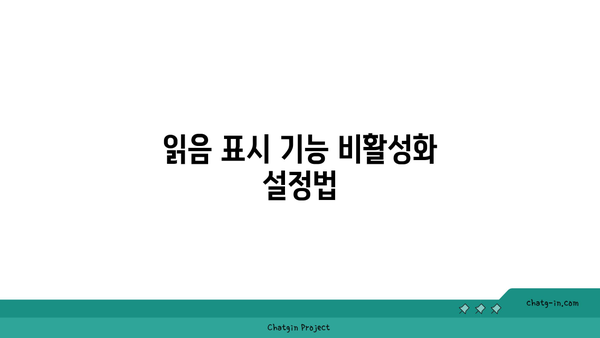
읽음 표시 기능 비활성화 설정법
1, 설정 메뉴 접근하기
- 갤럭시 스마트폰에서 설정 앱을 엽니다.
- ‘애플리케이션’ 또는 ‘애플리케이션 관리’ 메뉴를 선택합니다.
- 메시지 앱을 찾아 선택한 다음, ‘권한’ 메뉴로 이동합니다.
설정의 중요성
읽음 표시 기능은 사용자가 메시지를 언제 읽었는지를 상대방에게 전달합니다. 이는 때로는 불편함을 줄 수 있기 때문에 설정에서 해당 기능을 비활성화하는 것이 중요합니다.
메시지 앱 찾기
메시지 앱을 찾는 것은 간단하지만, 다른 앱과 혼동하지 않도록 주의해야 합니다. 경우에 따라 여러 메시지 앱이 설치되어 있을 수 있습니다.
2, 읽음 표시 비활성화하기
- ‘메시지’ 앱을 선택한 후 ‘설정’에 들어갑니다.
- ‘읽음 확인’ 옵션을 찾아 선택하고, 이를 비활성화합니다.
- 설정이 완료되면, 이후부터 읽음 표시가 되지 않게 됩니다.
읽음 확인 비활성화의 장점
읽음 확인 기능을 꺼두면, 개인적인 공간을 보호할 수 있습니다. 상대방이 메시지를 읽었는지 확인하지 못하기 때문에 더 자유롭게 대화할 수 있습니다.
상대방의 반응 고려하기
읽음 표시를 꺼두면 상대방이 불안해할 수 있습니다. 따라서 이러한 설정을 바꿀 때는 상대방과의 관계를 고려하는 것이 좋습니다.
3, 추가적인 팁과 주의사항
- 기타 메시지 앱에서도 비슷한 방법으로 설정할 수 있습니다.
- 소프트웨어 업데이트 후 설정이 초기화될 수 있으니 주의하세요.
- 읽음 표시 기능은 개인의 취향에 따라 다르게 설정할 수 있는 유용한 도구입니다.
다른 메시지 앱과의 비교
다양한 메시지 앱들이 존재하며, 각각의 앱에서 읽음 표시 기능을 설정하는 방법은 조금씩 다를 수 있습니다. 각 앱의 특성을 이해하고 적절한 방법으로 설정하는 것이 중요합니다.
소프트웨어 업데이트 주의
주기적으로 소프트웨어가 업데이트되면 일부 설정이 초기화되는 경우가 있습니다. 기능 활용 후 이를 다시 확인하고 필요한 경우 재설정하는 것이 바람직합니다.
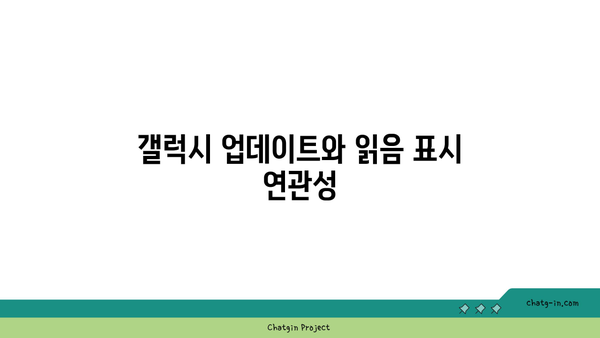
갤럭시 업데이트와 읽음 표시 연관성
갤럭시에서 읽음 표시 활성화하는 방법
갤럭시에서 읽음 표시를 활성화하려면 문자 앱의 설정 메뉴로 이동해야 합니다. 여기에 포함된 읽음 표시 옵션을 찾고 이를 활성화하면 됩니다. 이 기능이 켜지면 메시지를 받은 상대방이 메시지를 읽었는지 확인할 수 있습니다.
“읽음 표시를 활성화하는 것은 서로 간의 소통을 더욱 원활하게 만들어 줍니다.”
읽음 표시 문제 해결을 위한 기본 점검
읽음 표시가 정상적으로 작동하지 않는 경우 기본적인 점검을 통해 문제를 해결할 수 있습니다. 먼저 네트워크 상태를 확인하고, 희망하는 상대방이 이 기능을 활성화했는지도 확인해야 합니다.
“기본 점검을 통해 대부분의 문제를 쉽게 해결할 수 있습니다.”
문자 앱 설정에서 읽음 표시 찾기
문자 앱의 설정 메뉴에서 읽음 표시 옵션을 찾는 과정은 간단합니다. ‘메시지 설정’에서 ‘읽음 표시’ 항목을 선택하여, 이 기능을 켜거나 끌 수 있습니다.
“설정에서 읽음 표시를 찾는 과정은 사용자의 편의를 돕기 위한 것입니다.”
읽음 표시 기능 비활성화 설정법
읽음 표시 기능을 비활성화하려면, 문자 앱의 설정 메뉴에서 해당 기능을 끄면 됩니다. 이 절차는 개인의 프라이버시를 보호하는 데 유용할 수 있습니다.
“비활성화 설정을 통해 보다 안전한 메시지 사용이 가능해집니다.”
갤럭시 업데이트와 읽음 표시 연관성
갤럭시 기기의 업데이트는 읽음 표시 기능과 밀접한 관련이 있습니다. 소프트웨어 업데이트를 통해 새로운 기능 및 버그 수정이 이루어져, 메시지 관련 문제를 해결하는 데 기여할 수 있습니다.
“정기적인 업데이트는 사용자 경험을 향상시키는 중요한 요소입니다.”




